- Del 1. Hur man synkroniserar Samsung-telefon till Samsung-surfplatta med FoneLab HyperTrans
- Del 2. Hur man synkroniserar Samsung-telefon till Samsung-surfplatta med Samsung Flow
- Del 3. Hur man synkroniserar Samsung-telefon till Samsung-surfplatta med Samsung Cloud
- Del 4. Hur man synkroniserar Samsung-telefon till Samsung-surfplatta med Samsung Smart Switch
- Del 5. Vanliga frågor om synkronisering av Samsung-telefoner till Samsung-surfplattor
Överför data från iPhone, Android, iOS, Dator till var som helst utan förlust.
- Överför data från ett Micro SD-kort till en annan Android
- Hur man överför bilder från en telefon till en annan
- Hur man överför foton från gammal LG-telefon till dator
- Hur man överför foton från en gammal Samsung till en annan Samsung
- Överför kontakter från Samsung till iPhone
- Överför data från LG till Samsung
- Överför data från den gamla surfplattan till den nya
- Överför filer från Android till Android
- Överför iCloud Photos till Android
- Överför iPhone-anteckningar till Android
- Överför iTunes Music till Android
Hur man synkroniserar Samsung-telefon till Samsung-surfplatta - 4 ultimata sätt
 Postat av Szeki / 23 mars 2023 09:00
Postat av Szeki / 23 mars 2023 09:00 Det finns många tekniker för att flytta eller ha en kopia av filer från en telefon till en surfplatta. Du kanske undrar: hur synkroniserar jag min Samsung-telefon till min Samsung-surfplatta? Tja, det är enkelt och inte tidskrävande.
Det bästa valet är att använda programvara från tredje part. Du kan använda FoneLab HyperTrans. Bortsett från det här verktyget har det här inlägget andra alternativ. Vill du bli professionell på att synkronisera Samsung-telefoner till Samsung-surfplattor? Du kan följa handledningarna som följer.
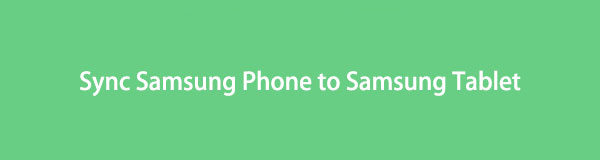

Guide Lista
- Del 1. Hur man synkroniserar Samsung-telefon till Samsung-surfplatta med FoneLab HyperTrans
- Del 2. Hur man synkroniserar Samsung-telefon till Samsung-surfplatta med Samsung Flow
- Del 3. Hur man synkroniserar Samsung-telefon till Samsung-surfplatta med Samsung Cloud
- Del 4. Hur man synkroniserar Samsung-telefon till Samsung-surfplatta med Samsung Smart Switch
- Del 5. Vanliga frågor om synkronisering av Samsung-telefoner till Samsung-surfplattor
Del 1. Hur man synkroniserar Samsung-telefon till Samsung-surfplatta med FoneLab HyperTrans
Om du letar efter ett flexibelt verktyg, FoneLab HyperTrans står ut. Det garanterar att dina filer är 100 % säkra före, under och efter processen. Bortsett från det hjälper det dig att överföra, synkronisera och hantera data mellan iPhone, Android och dator.
Överför data från iPhone, Android, iOS, Dator till var som helst utan förlust.
- Flytta filer mellan iPhone, iPad, iPod touch och Android.
- Importera filer från iOS till iOS eller från Android till Android.
- Flytta filer från iPhone / iPad / iPod / Android till datorn.
- Spara filer från dator till iPhone / iPad / iPod / Android.
Vill du lära dig hur man synkroniserar bilder från en Samsung-telefon till en Samsung-surfplatta och andra typer av data? Du kan använda det här verktyget. Nedan är dess detaljerade steg.
steg 1Ladda ner FoneLab HyperTrans på din dator. Efter det ansluter du telefonen till datorn med en USB-kabel. Gör det på surfplattan eller skanna QR-koden genom att ladda ner MobieMate. Efter det kommer programvaran att meddela dig efter att du har anslutit Samsung-telefonen eller surfplattan.
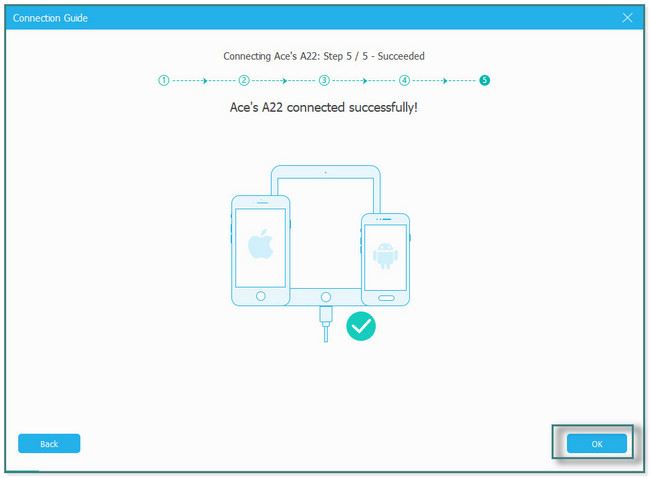
steg 2Klicka på telefonnamn överst på verktyget. Välj de data som du vill synkronisera med din surfplatta på vänster sida av programvaran.
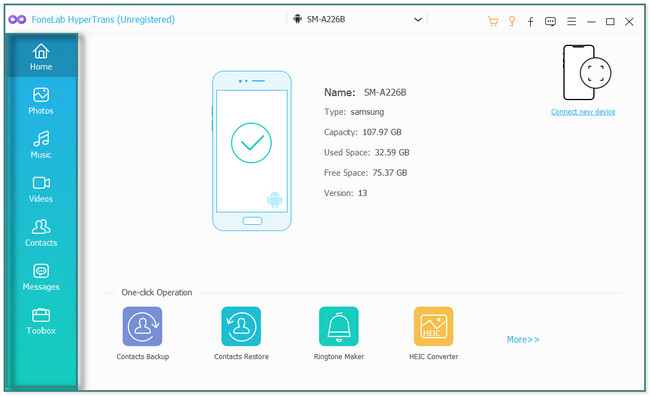
steg 3Markera filen du vill synkronisera. Klicka senare på iPhone ikonen högst upp och välj Tablett namn.
steg 4Vänta tills synkroniseringsprocessen är klar. Senare kommer programvaran att meddela dig när den är klar. Koppla bort telefonen och surfplattan ordentligt från datorn.
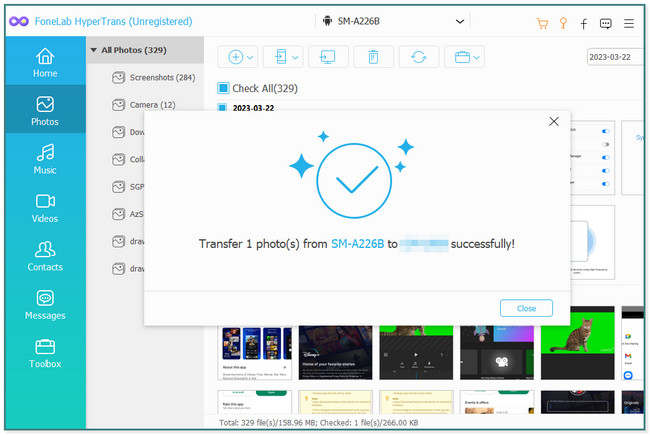
Vill du veta fler verktyg förutom detta utmärkta verktyg? Scrolla ner.
Överför data från iPhone, Android, iOS, Dator till var som helst utan förlust.
- Flytta filer mellan iPhone, iPad, iPod touch och Android.
- Importera filer från iOS till iOS eller från Android till Android.
- Flytta filer från iPhone / iPad / iPod / Android till datorn.
- Spara filer från dator till iPhone / iPad / iPod / Android.
Del 2. Hur man synkroniserar Samsung-telefon till Samsung-surfplatta med Samsung Flow
Denna Samsung Flow-app är designad för att flytta eller synkronisera data mellan smartphones, surfplattor och datorer. Bortsett från det låter den dig se data eller filer från din telefon på en större skärm.
Trots alla dess utmärkta funktioner har den några nackdelar. När du använder den här appen kommer den att värma din telefon snabbt. I det här fallet kommer telefonens batteri att vara kortvarigt och dess prestanda blir låg.
Vill du använda den här appen för att synkronisera telefon till surfplatta på Samsung? Scrolla ner.
steg 1Du måste ladda ner Samsung Flow både på din surfplatta och telefon. Leta upp Google Play Butik och dess sökfält. Senare trycker du på den och skriver Samsung Flow. Klicka på Download knappen och starta den efteråt. Anslut surfplattan och telefonen till samma Wi-Fi-nätverk. Skanna på din surfplatta och välj telefonnamnet du vill ansluta till.
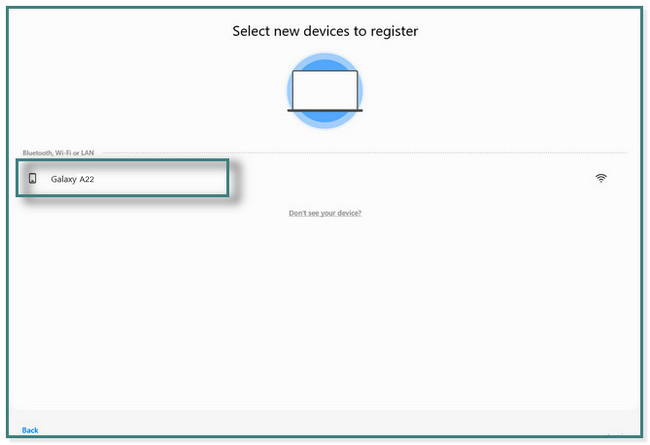
steg 2Du kommer att se koden på din skärm. Efter det trycker du på OK knapp. Knacka på OK knappen på telefonen för att bekräfta det givna Koda på skärmen. Efter det är telefonen redan ansluten till surfplattan.
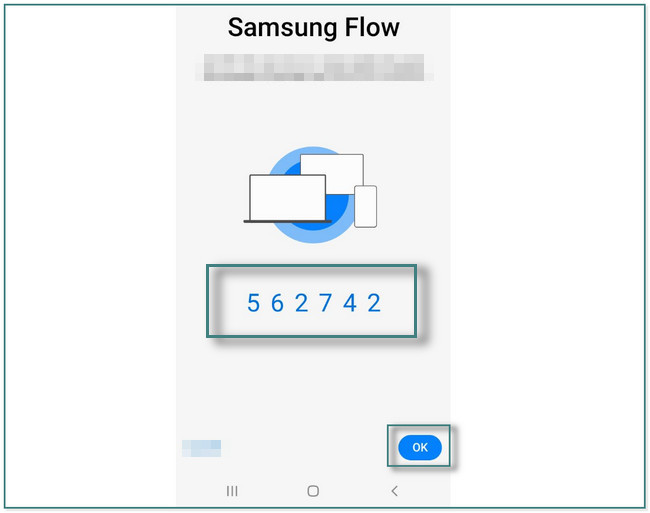
steg 3Samsung Flow kommer inte automatiskt åt dina filer. Allt du kan göra är att markera Gå till Inställningar när meddelandet visas på skärmen. Efter det, skjut åt höger Slider på höger sida av Samsung Flow för att tillåta de behörigheter den behöver.
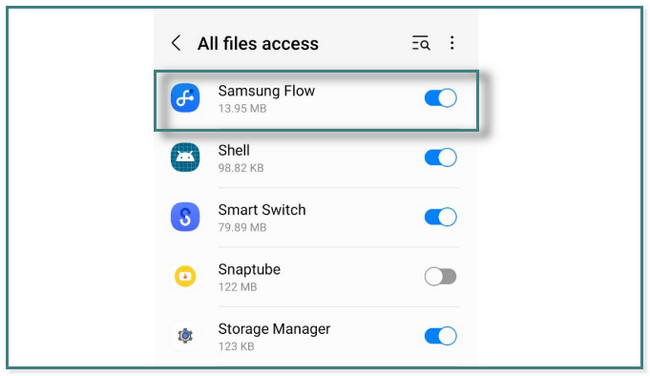
steg 4Tryck på Plus Sign-knapp i det nedre vänstra hörnet av appen. Efter det väljer du den data du vill ha på din surfplatta. Klicka senare på Skicka ikonen i det nedre högra hörnet av appen för att skicka data. I det här fallet kommer du att se samma data på din surfplatta. Du behöver bara spara dem på din surfplatta för att komma åt dem.
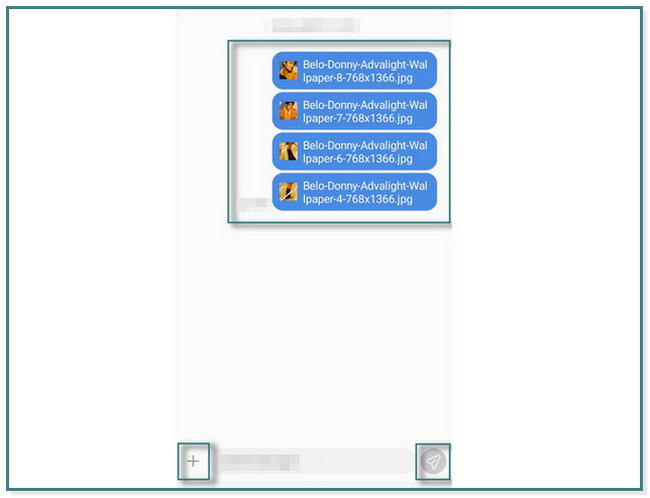
Del 3. Hur man synkroniserar Samsung-telefon till Samsung-surfplatta med Samsung Cloud
Samsung molnlagring används för att säkerhetskopiera filer för att förhindra att data går förlorade för Samsung-servrar. Dessutom kan du också synkronisera och återställa data från din Samsung-telefon till din surfplatta. Men det stöds inte av alla modeller av Samsung, som Galaxy 6, J3 och J7 smartphones och Galaxy Note 4 tabletter. I det här fallet kan du inte överföra filer till de nämnda modellerna.
Nedan är de enkla stegen för att synkronisera en telefon till en surfplatta på Samsung. Gå vidare.
steg 1Leta reda på Inställningar. Efter det klickar du på namnet på kontot som är inloggat på din telefon.
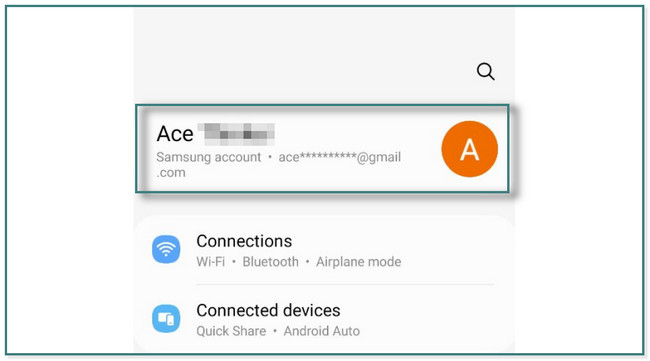
steg 2Slå på ditt Wi-Fi eller använd valfri internetanslutning. Rulla ner tills du ser Samsung Cloud och tryck på det. Du kommer att se apparna som är anslutna eller har tillgång till appen.
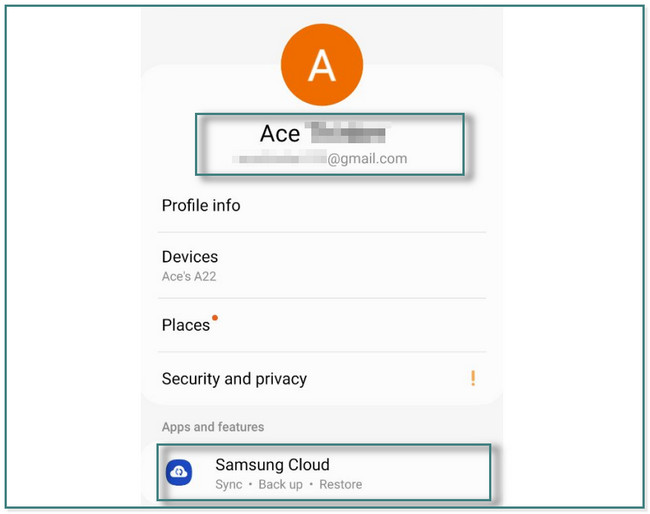
steg 3Överst i huvudgränssnittet ser du vilken datatyp du kan synkronisera till Samsung Cloud. Tryck på dem och det kommer att be dig logga in med ditt Microsoft-konto för att fortsätta med synkroniseringen av dataprocessen.
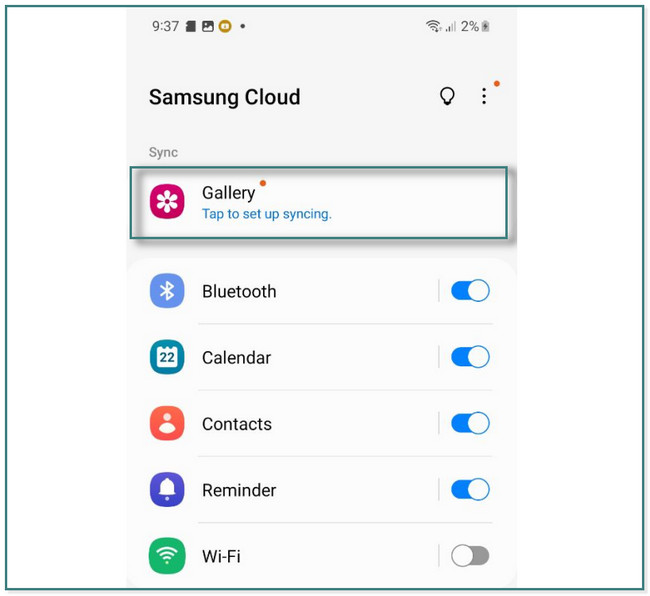
steg 4Samsung Cloud kommer att laddas. Efter det kommer det att visa dig skärmen Synkronisering har startat. I det här fallet behöver du bara trycka på Färdig för att se data som synkroniseras med den. På din surfplatta behöver du bara logga in på samma konto på ditt Samsung Cloud för att komma åt filerna du synkroniserar.
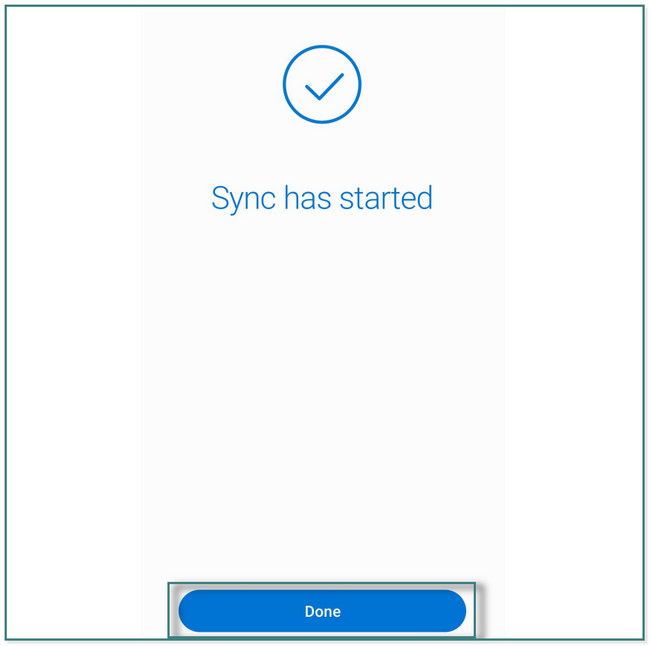
Överför data från iPhone, Android, iOS, Dator till var som helst utan förlust.
- Flytta filer mellan iPhone, iPad, iPod touch och Android.
- Importera filer från iOS till iOS eller från Android till Android.
- Flytta filer från iPhone / iPad / iPod / Android till datorn.
- Spara filer från dator till iPhone / iPad / iPod / Android.
Del 4. Hur man synkroniserar Samsung-telefon till Samsung-surfplatta med Samsung Smart Switch
Samsung Smart Switch är den mest flexibla bland de andra 2 alternativen av programvaran ovan. Den stöder synkronisering och överföring av filer från Android, iPhone, Mac, PC och USB. Bortsett från det kan du välja vilken datatyp som helst att bearbeta. Bortsett från det prioriterar den säkerheten för dina filer med hjälp av dess säkerhetsfunktioner. Men du kan inte använda den på din telefon när den väl kör Android 4.3, iOS 4.2. 1 eller senare.
Är du redo att använda det här verktyget för att synkronisera telefoner till surfplattor från Samsung? Gå vidare.
steg 1Skriv in Samsung Smart Switch i sökfältet i Google Play Butik. Efter det, beroende på din internetanslutning, kommer du bara att se resultatet i några sekunder. Tryck senare på Download och vänta tills nedladdningsprocessen är klar. Tryck på Öppen knappen för att starta appen på din telefon eller surfplatta.
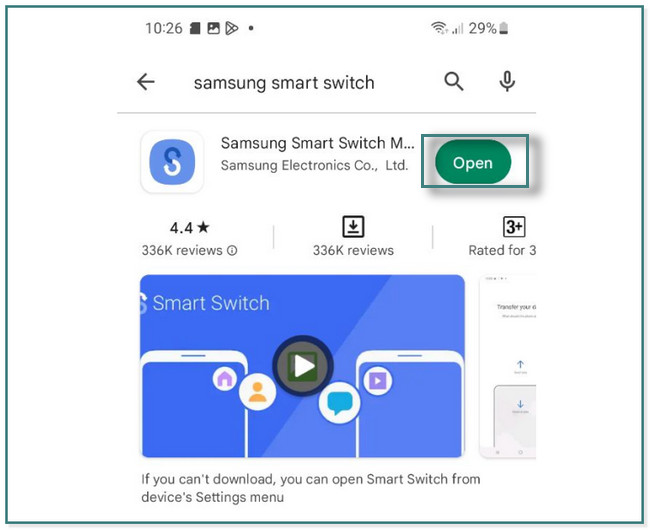
steg 2Appen visar dig vad du ska göra. Det skulle vara bäst att trycka på Skicka knappen överst på telefonen. Men på din Samsung-surfplatta måste du klicka på motta.
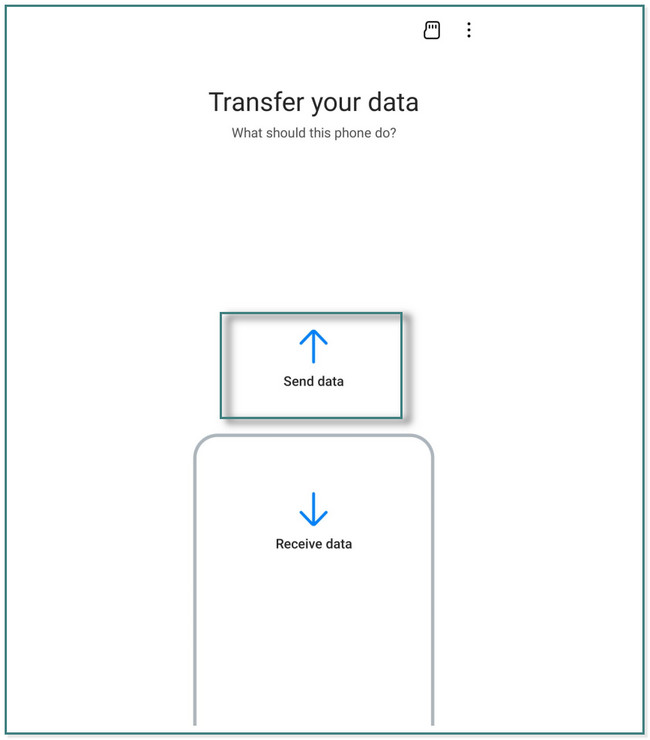
steg 3Samsung Smart Switch kommer att fråga dig hur du vill vara ansluten till surfplattan. Du kan välja Kabel or trådlös läge. Efter det kommer det att visa instruktioner för att trådlöst ansluta din telefon till surfplattan eller använda en kabel. Senare, när de är anslutna, kommer du att se vilka filer som är tillgängliga. Du behöver bara välja de filer du vill överföra på din surfplatta. På din surfplatta trycker du på OK knappen för att ta emot filerna. Tryck på Färdig knappen när processen är klar.
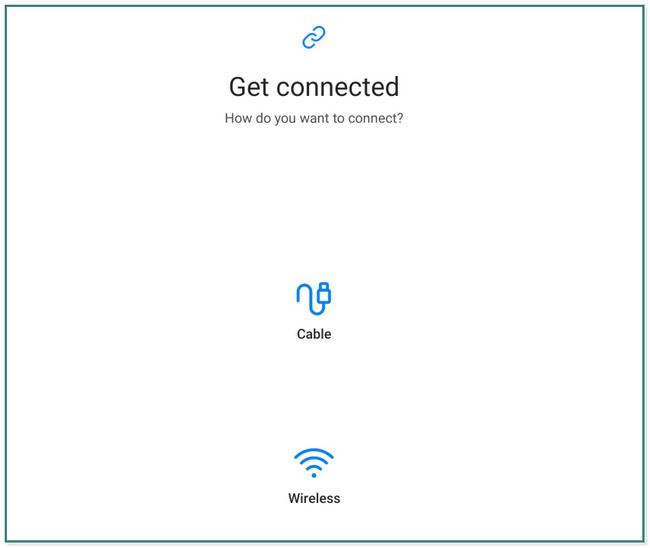
Del 5. Vanliga frågor om synkronisering av Samsung-telefoner till Samsung-surfplattor
1. Varför synkroniseras inte min Samsung-telefon med min Samsung-surfplatta?
En av de främsta anledningarna till att Samsung-telefonen inte synkroniseras med Samsungs surfplatta är på grund av en stabil internetanslutning. Bortsett från det kommer kontot på telefonen och surfplattan inte att matcha också orsaka detta problem. Du måste överväga och kontrollera dessa två orsaker.
2. Vad gör jag om min Smart Switch har fastnat?
Du kan avinstallera och installera om appen. Bortsett från det kan du rensa appens cacheminne i inställningarna på din telefon eller surfplatta.
Överför data från iPhone, Android, iOS, Dator till var som helst utan förlust.
- Flytta filer mellan iPhone, iPad, iPod touch och Android.
- Importera filer från iOS till iOS eller från Android till Android.
- Flytta filer från iPhone / iPad / iPod / Android till datorn.
- Spara filer från dator till iPhone / iPad / iPod / Android.
Att synkronisera data är enkelt med hjälp av FoneLab HyperTrans och andra metoder som det här inlägget har. Vad väntar du på? Ladda ner och prova nu!
